Gerenciar políticas de segurança de ponto de extremidade em Microsoft Defender para Ponto de Extremidade
Importante
Algumas informações neste artigo estão relacionadas ao produto pré-lançado que pode ser modificado substancialmente antes de ser lançado comercialmente. A Microsoft não oferece garantias, expressas ou implícitas, com relação às informações aqui fornecidas.
Aplica-se a:
- Plano 1 do Microsoft Defender para Ponto de Extremidade
- Plano 2 do Microsoft Defender para Ponto de Extremidade
- Microsoft Defender XDR
Use políticas de segurança para gerenciar as configurações de segurança em dispositivos. Como administrador de segurança, você pode configurar as configurações de política de segurança no Microsoft Defender XDR.
Você encontrará políticas de segurança do ponto de extremidade em Políticas > de segurança de ponto de extremidade de gerenciamento > de configuração de pontos de extremidade.
Observação
A página Políticas de Segurança do Ponto de Extremidade no Microsoft Defender XDR está disponível apenas para usuários com a função de administrador de segurança no Microsoft Defender XDR. Qualquer outra função de usuário, como Leitor de Segurança, não pode acessar o portal. Quando um usuário tem as permissões necessárias para exibir políticas no portal Microsoft Defender, os dados são apresentados com base em Intune permissões. Se o usuário estiver no escopo de Intune controle de acesso baseado em função, ele se aplicará à lista de políticas apresentadas no portal Microsoft Defender. Recomendamos conceder aos administradores de segurança a função interna Intune , "Endpoint Security Manager" para alinhar efetivamente o nível de permissões entre Intune e Microsoft Defender XDR.
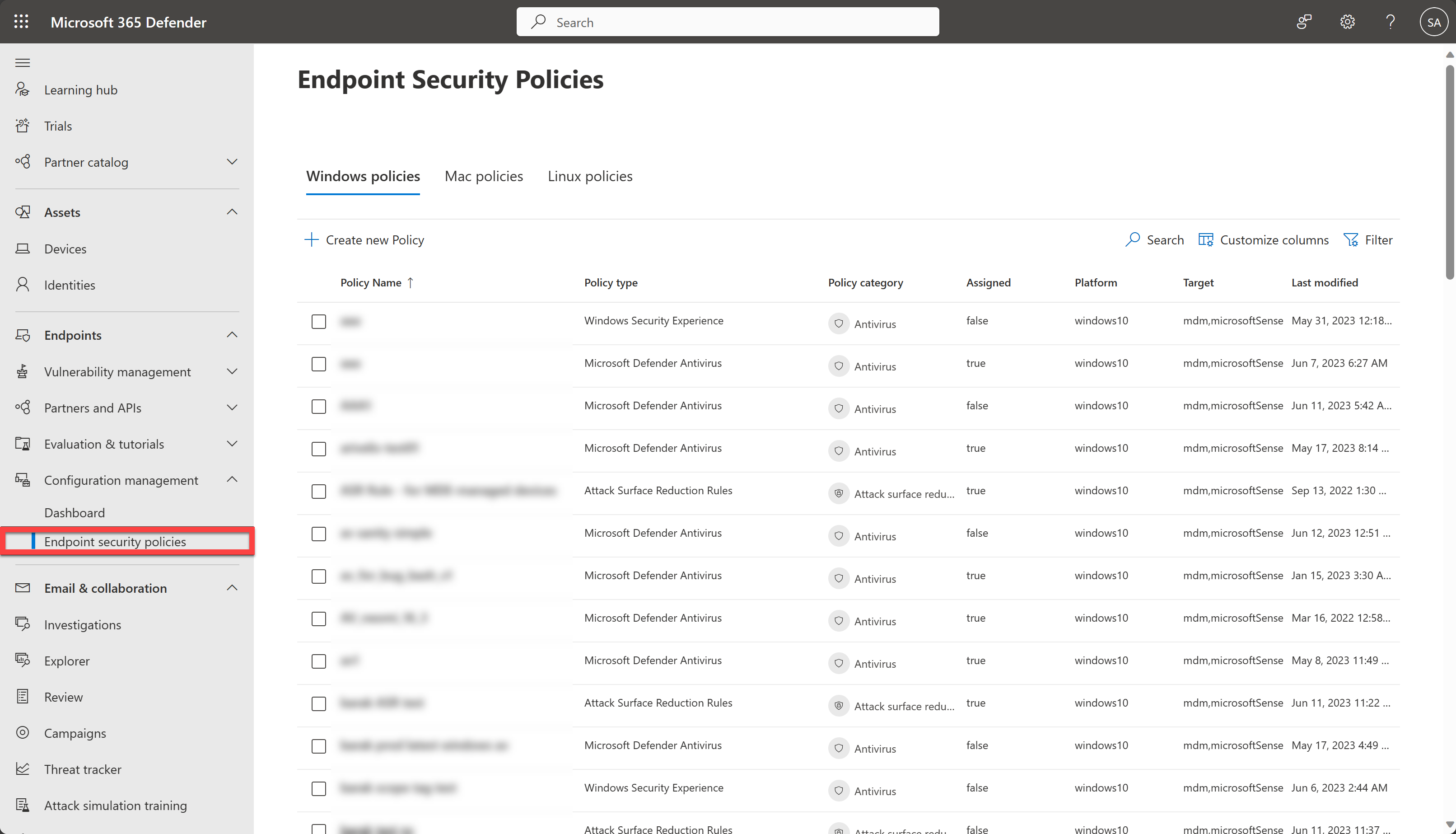
A lista a seguir fornece uma breve descrição de cada tipo de política de segurança do ponto de extremidade:
Antivírus – As políticas antivírus ajudam os administradores de segurança a se concentrarem no gerenciamento do grupo discreto de configurações de antivírus para dispositivos gerenciados.
Criptografia de disco – os perfis de criptografia de disco de segurança do ponto de extremidade se concentram apenas nas configurações relevantes para um método de criptografia interno de dispositivos, como FileVault ou BitLocker. Esse foco facilita que os administradores de segurança gerenciem as configurações de criptografia de disco sem precisar navegar por uma série de configurações não relacionadas.
Firewall – use a política de firewall de segurança do ponto de extremidade no Intune para configurar um firewall interno de dispositivos para dispositivos que executam macOS e Windows 10/11.
Detecção e resposta de ponto de extremidade – Ao integrar Microsoft Defender para Ponto de Extremidade com Intune, use as políticas de segurança do ponto de extremidade para EDR (detecção e resposta de ponto de extremidade) para gerenciar as configurações do EDR e os dispositivos a bordo para Microsoft Defender para Ponto de Extremidade.
Redução da superfície de ataque – quando Microsoft Defender Antivírus estiver em uso em seus dispositivos Windows 10/11, use Intune políticas de segurança do ponto de extremidade para redução da superfície de ataque para gerenciar essas configurações para seus dispositivos.
Create uma política de segurança de ponto de extremidade
Observação
Atualmente, há suporte apenas para políticas antivírus.
Entre em Microsoft Defender XDR usando pelo menos uma função de administrador de segurança.
Selecione Endpoints > Configuration management > Endpoint security policies and then select Create new Policy.
Selecione uma plataforma na lista suspensa.
Selecione um modelo e selecione Create política.
Na página Informações Básicas, insira um nome e uma descrição do perfil e clique em Avançar.
Na página Configurações , expanda cada grupo de configurações e configure as configurações que deseja gerenciar com esse perfil.
Quando terminar de definir as configurações, escolha Avançar.
Na página Atribuições, selecione os grupos que receberão esse perfil.
Selecione Avançar.
Na página Revisar + criar , quando terminar, selecione Salvar. O novo perfil é exibido na lista quando você seleciona o tipo de política para o perfil que você criou.
Observação
Para editar as marcas de escopo, você precisará ir para o centro de administração Microsoft Intune.
Para editar uma política de segurança de ponto de extremidade
Selecione a nova política e selecione Editar.
Selecione Configurações para expandir uma lista das definições de configuração na política. Você não pode modificar as configurações dessa exibição, mas pode examinar como elas estão configuradas.
Para modificar a política, selecione Editar para cada categoria em que deseja fazer uma alteração:
- Noções básicas
- Configurações
- Atribuições
Depois de fazer alterações, selecione Salvar para salvar suas edições. As edições em uma categoria devem ser salvas antes que você possa introduzir edições em categorias adicionais.
Verificar políticas de segurança do ponto de extremidade
Para verificar se você criou uma política com êxito, selecione um nome de política na lista de políticas de segurança do ponto de extremidade.
Observação
Pode levar até 90 minutos para que uma política chegue a um dispositivo. Para agilizar o processo, para dispositivos Gerenciados pelo Defender para Ponto de Extremidade, você pode selecionar Sincronização de política no menu de ações para que ele seja aplicado em aproximadamente 10 minutos.
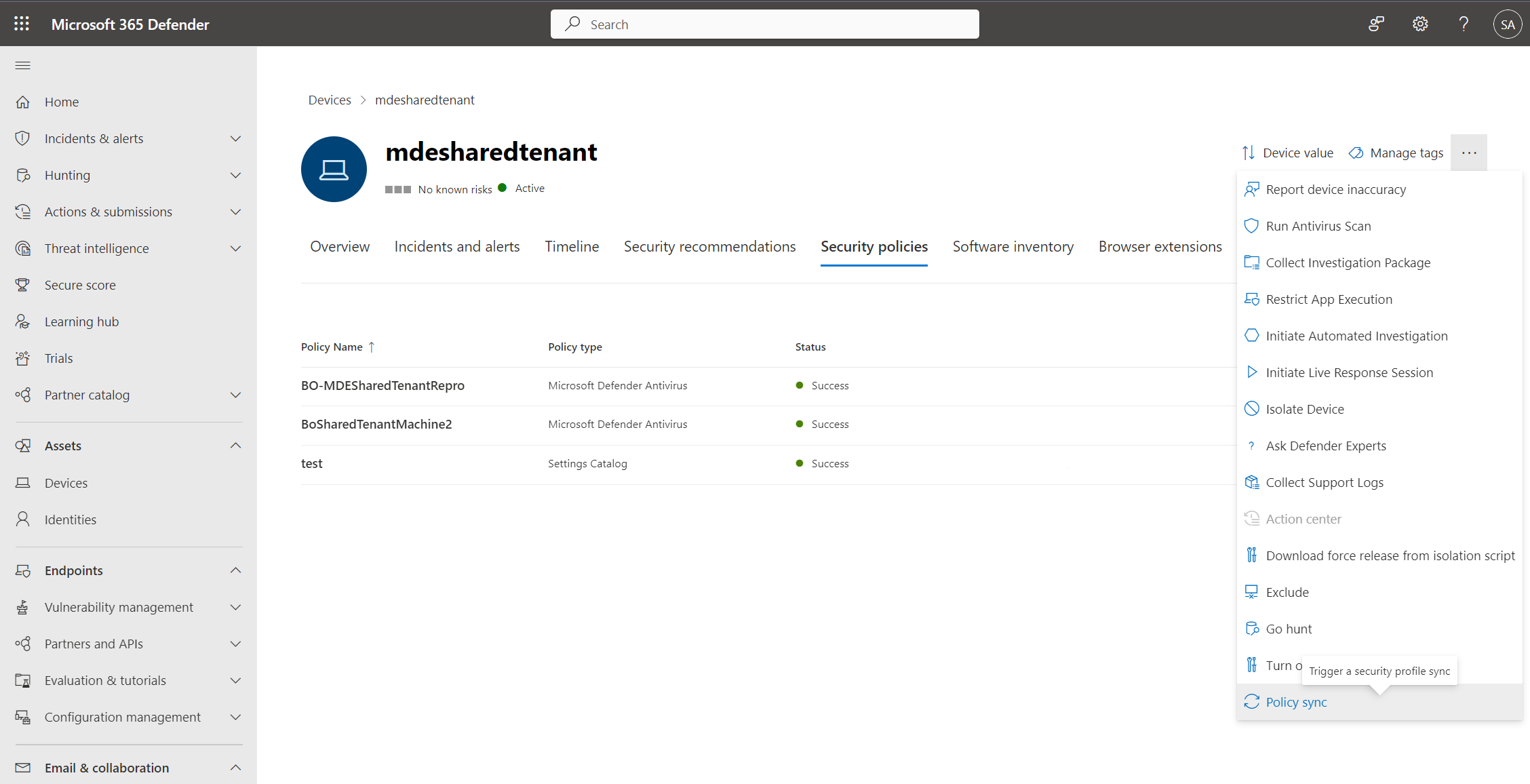
A página de política exibe detalhes que resumem o status da política. Você pode exibir a status de uma política, a quais dispositivos ela foi aplicada e grupos atribuídos.
Durante uma investigação, você também pode exibir a guia Políticas de segurança na página do dispositivo para exibir a lista de políticas que estão sendo aplicadas a um determinado dispositivo. Para obter mais informações, consulte Investigar dispositivos.
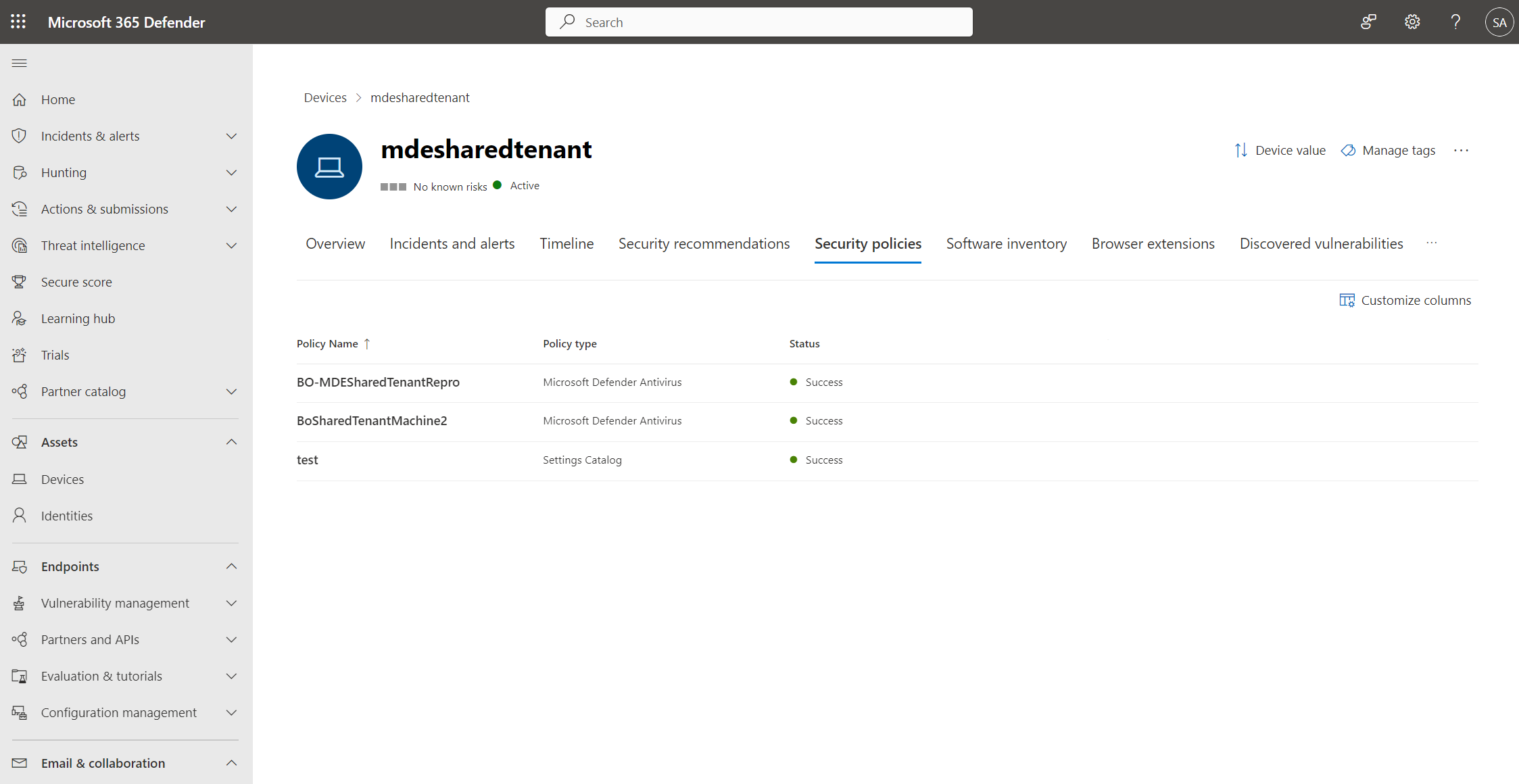
Dica
Você deseja aprender mais? Engage com a comunidade de Segurança da Microsoft em nossa Comunidade Tecnológica: Microsoft Defender para Ponto de Extremidade Tech Community.
Comentários
Em breve: Ao longo de 2024, eliminaremos os problemas do GitHub como o mecanismo de comentários para conteúdo e o substituiremos por um novo sistema de comentários. Para obter mais informações, consulte https://aka.ms/ContentUserFeedback.
Enviar e exibir comentários de